„Linksys“ maršrutizatoriaus prijungimas ir nustatymas

- 1896
- 119
- Pete Fahey Sr.
Šiuolaikiniame progreso ir technologijos pasaulyje ne vienas biuras ar namas nėra baigtas be interneto. Žinoma, teikėjas gali jus prijungti prie tinklo naudodamas bet kurį iš daugelio būdų, pavyzdžiui, specialią eilutę, modemą, palydovinį kanalą, tačiau vis tiek patogiausia yra ryšys per maršrutizatorių. Dėl to, kad paprastai šeimoje ar net viename asmenyje yra keli elektroniniai įrenginiai (daugiausia juos su įmontuotu „Wi-Fi“ moduliu), maršrutizatoriaus diegimas bus logiškiausias.

Amerikos kompanija „Linksys“ yra vienas patikimiausių gamintojų. Daugelį metų, specializuojasi tinklo įrangos gamyboje, prekės ženklas įsitvirtino kaip kokybiškų prekių tiekėjas. Bendrovė teikia platų tinklo įrenginių asortimentą, įskaitant maršrutizatorius, kuriems būdingas funkcionalumas, stilingas dizainas ir įvairios modeliavimo serijos skirtingose kainų kategorijose. Natūralu, kad kainos ir funkcijų rinkinio santykis yra tiesiogiai proporcingas. Bet tai jau yra asmeninių nuostatų, kylančių dėl tam tikrų užduočių, kurias atliks jūsų maršrutizatorius.
Nepriklausomai nuo pasirinkto „Linksys“ maršrutizatoriaus modelio, jie yra suderinti su panašia schema. Valdymo ir nustatymų sistema yra labai patogi, ji veikia keliomis kalbomis, įskaitant rusų kalbą, taigi, jei nuspręsite patys sukonfigūruoti maršrutizatorių, sunkumai neturėtų kilti.
Kaip ir kitų gamintojų įrenginiai, „Linksys“ galima sukonfigūruoti naudojant bet kurią naršyklę. Prie jo pritvirtintas diskas su nustatymais, tačiau dėl to, kad ne visada įmanoma įdėti šį diską, nes ne kiekvienoje kompiuterio įrangoje yra tokių diskų, geriau bus įdiegti per naršyklę. Be to, „Linksys“ nustatymo per telefoną ar planšetinį kompiuterį tikimybė nėra įtraukta.

Ryšys
Ryšio instrukcijos:
- Mes sujungiame laidą iš maitinimo adapterio (jis įrengtas su tinklo įrenginiu) prie kraštutinės maršrutizatoriaus jungties, esančios galiniame skydelyje, įjungiame jį į tinklą.
- Mes prijungiame interneto laidą (tai yra jūsų teikėjo kabelis, galbūt anksčiau jis buvo tiesiogiai prijungtas prie kompiuterio ar ankstesnio tinklo įrenginio) prie interneto prievado, esančio krašte nuo kitų netoliese esančių prievadų.
- Dabar turite prijungti kompiuterį ar nešiojamąjį kompiuterį tiesiai prie maršrutizatoriaus naudodami laidą, kuris taip pat turėtų būti pridedamas. Vieną šios laido galą sujungiame prie vienos iš LAN jungčių (jų yra ne mažiau kaip trys, paprastai keturi), kurie taip pat yra galiniame skydelyje, o kitą - kompiuterio tinklo žemėlapio galą. Tai yra, jei prieš tai internetas buvo tiesiogiai prijungtas, iš tikrųjų, iš šios jungties išėmėte teikėjo kabelį, kad prijungtumėte jį prie maršrutizatoriaus prievado.

Nustatymai
Nustatymų procedūrą galima suskirstyti į 2 skyrius. Tai yra paties interneto ryšio nustatymas, taip pat prieigos prie tinklo organizavimas per „Wi-Fi“.
Galų gale, bet kuris maršrutizatorius yra įsigytas tiksliai, norint atsikratyti laidinės priklausomybės ir suteikti prieigą prie interneto, naudojant „Wi-Fi Wireless Technology“.
Bet norėdamas atlikti šias užduotis, vartotojas tikrai turės pirmiausia įvesti „Settings“ meniu.
Gera suvokti faktą, kad norint nustatyti „Linksys“ maršrutizatorių, jums nereikės diegti nieko papildomai. Pakanka prijungti įrenginį prie kompiuterio, kaip parodyta anksčiau, atidarykite bet kurią žiniatinklio naršyklę ir užsiregistruokite adresų eilutėje 192 eilutėje.168.1.1.
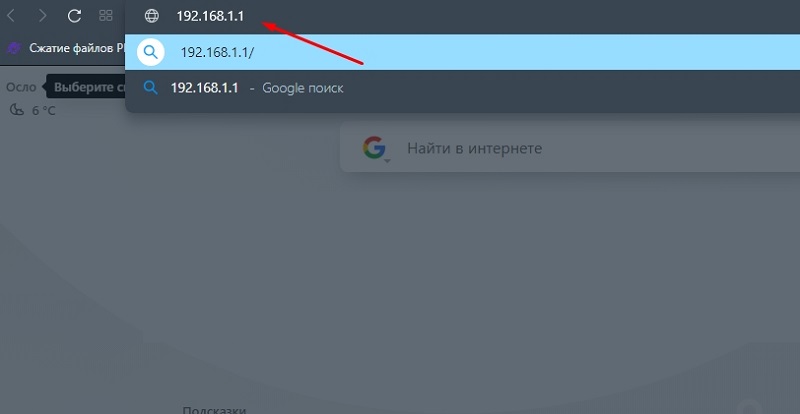
Spustelėjus ENTER, vartotojas turės nurodyti prisijungimą ir slaptažodį. Nebūtina pašėlusiai ieškoti šių vertybių. Tiesiog abiejose eilutėse žodis administratorius yra vienodai nustatytas.
Dėmesys. Jei dėl tam tikrų priežasčių slaptažodis ir prisijungimas nėra tinkami, pakanka numesti įrangą į gamyklinių nustatymų būklę. Tam.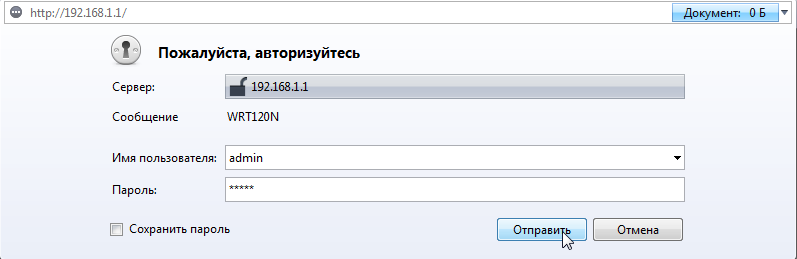
Kai bus vykdoma įėjimas į „Linksys“ maršrutizatoriaus žiniatinklio sąsają, galite pereiti prie pačių nustatymų.
Interneto nustatymas
Pirmiausia turite nurodyti visus reikiamus parametrus, esančius „Setup Fast Settings“ puslapyje. Būtinai paruoškite sutartį su paslaugų teikėju, kuris jus sujungė su internetu ir kurio abonentas, kurio neseniai turite REMA. Sutartyje nurodomi visi reikalingi parametrai, kurie bus naudingi nustatymams.
Pirmasis yra pagrindinis interneto sąrankos skirtukas. Čia vartotojas pasirenka ryšio tipą su internetu ir taip pat pristato papildomas vertes, leidžiančias internete pradėti veikti.
Jei dėl tam tikrų priežasčių reikalinga informacija nėra dokumentuose, sutartyje, tiesiog susisiekite su savo teikėjo palaikymo paslauga.
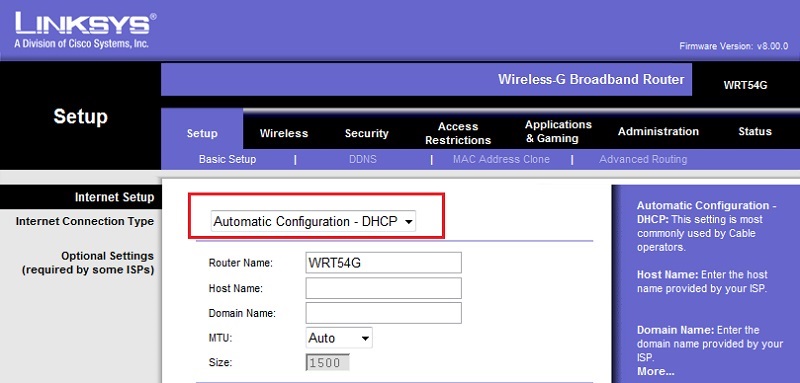
Priklausomai nuo paslaugų teikėjo, turite pasirinkti vieną iš šių tipų ryšio tipų. Kiekvienam iš jų reikia įvesti tam tikrus duomenis.
- DHCP arba dinaminis IP. Dažniausias ryšio tipas, kurį naudoja dauguma interneto paslaugų teikėjų. Jei sutartis visai nenurodo jokio tipo ryšio, tada turėdami 90% tikimybės dalį, turite pasirinkti šią konkrečią parinktį. Tokiu atveju nereikia jokių papildomų verčių, kad būtų galima užsirašyti. Visi nustatymai rodomi automatiškai.
- Statinis IP. Tai yra ryšio parinktis, kai naudojamas statinis AY-PI adresas. Nustačius šio tipo nuorodas, turėsite nurodyti IP adresą, kaukę ir serverį. Jis yra Geteway. Jei sutartyje papildomai nurodomi DNS adresai, jie taip pat turi rankiniu būdu įvesti atitinkamas „Settings“ meniu eilutes.
- Pppoe. Faktinis kai kurių paslaugų teikėjų ryšio tipas. Tarp jų, daugeliui, žinomiems „Rostelecom“. Pakanka čia nurodyti prisijungimą ir slaptažodį. Nereikia daugiau informacijos.
- Pptp. Naudodami tokio tipo ryšį, turite veikti pagal analogiją su statiniu adresu. Todėl reikia žinoti IP, kaukę ir serverį. Pabaigoje yra slaptažodis ir prisijungimas, kurie nurodomi sutartyje.
- L2TP. Kai kurie interneto paslaugų teikėjai naudoja tokio tipo ryšį. Norėdami jį nustatyti, turite žinoti ir nurodyti serverio IP adresą, taip pat slaptažodį su prisijungimu.
- „Telstra“ kabelis. Jūs dažnai nesutiksite tokio teikėjo, tačiau jie egzistuoja. Čia nurodytas serverio adresas, prisijungimas ir prieigos raktas, jis yra slaptažodis.
Taip pat „Linksys“ nustatymuose yra skyrius, pavadintas tinklo sąranka.
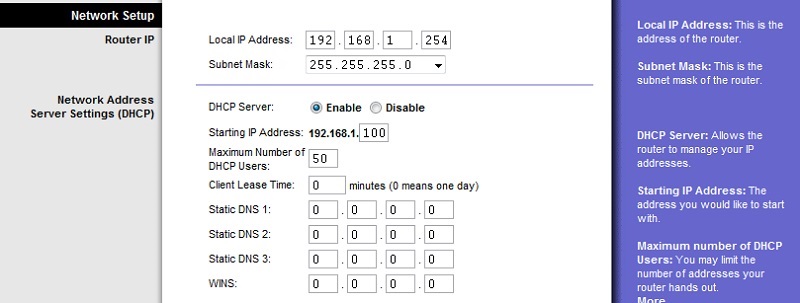
Daugeliu atvejų tai gali būti nepakitusi. Jūsų interneto ryšio darbe niekas nepasikeis.
Tačiau vis tiek kai kurie pakeitimai nori, kad vartotojai padarytų. Arba to reikia atsižvelgiant į teikėjo paslaugų teikimo paslaugų ypatybes.
- Vietinis IP. Tai yra vietinis maršrutizatoriaus adresas, kuris naudojamas ir šiuo metu esate sureguliuotas.
- Potinklio kaukė. Čia mes kalbame apie tinklo kaukę.
- DHCP serveris. Gali būti dviejose valstijose,. Arba išjungta. (Įgalinkite ir išjunkite atitinkamai). Jei išjungsite šį režimą, tada prisijungdami prie įrenginių tinklo, turėsite rankiniu būdu išrašyti IP adresą.
- Pradedant IP. Tai yra adresas, iš kurio visada vykdomas prijungtų įrenginių pasiskirstymas.
- Maksimalus skaičius DHCP. Leidžia apriboti įrenginių, kurie tuo pačiu metu gali prisijungti prie jūsų maršrutizatoriaus, skaičių. Kartais tai yra tikrai naudinga funkcija.
- Kliento nuomos laikas. Nurodo laikotarpį tarp IP adreso pakeitimų. Jei čia nurodoma 0 vertė, adresas visai nepasikeis.
- Statinis DNS. Šiose srityse papildomi DNS adresai pristatomi rankiniu būdu.
- Laiko nustatymas. Viskas yra elementarus. Šis skyrius paprasčiausiai leidžia pasirinkti savo laiko juostą, kurioje esate. Beje, jei tai nurodoma neteisingai, kartais atsiranda klaidų internete.
Kuris iš to turi būti pakoreguotas, o tai, kas gali būti palikta nepakitusi, priklauso nuo konkrečios situacijos.
Taip pat svarbu pridurti, kad kai kurie susitarimai rodo, kad adreso teikėjas naudoja.
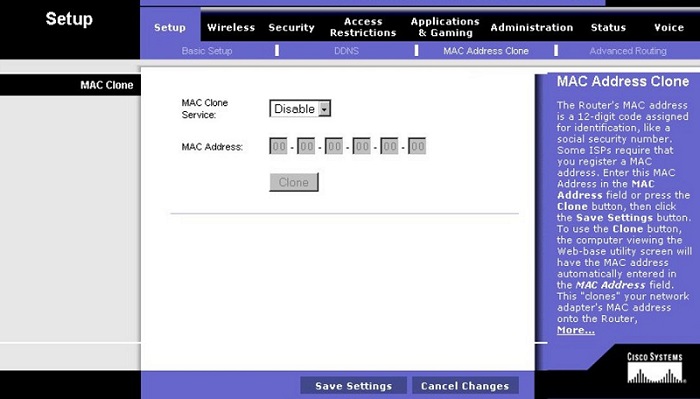
Jei jūsų atveju tai yra aktualu, tada „Linksys“ maršrutizatoriaus nustatymuose turite atidaryti „Mac Adress“ klono skyrių.
Čia turite pasirinkti „eBaable“ režimą ir nurodyti reikalingą teikėjo nustatytą. Jei anksčiau buvo naudojamas kompiuterio ar maršrutizatoriaus adresas, rekomenduojama susisiekti. Lieka spustelėti tik mygtuką „Clone YPUR“, po kurio adresas bus rodomas lange. Jį turi diktuoti techninės pagalbos darbuotojas.
„Wi-Fi“ nustatymas
Kitas „Linksys“ maršrutizatoriaus nustatymų žingsnis bus visavertės interneto prieigos organizavimas naudojant „Wi-Fi Wireless Technology“.
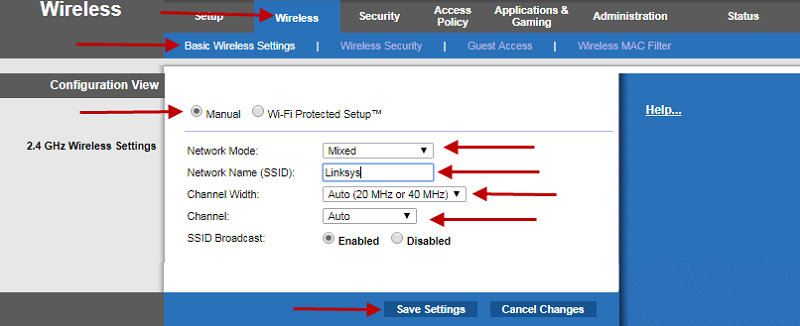
Čia galite pateikti šias rekomendacijas ir instrukcijas:
- Atidarykite belaidį skyrių ir eikite į pagrindinių belaidžių nustatymų kategoriją. Čia parašykite savo belaidžio tinklo pavadinimą ir išsaugokite pakeitimus.
- Belaidžio tinklo režimo skyrius apibrėžia „Wi-Fi“ standartą, kuris bus naudojamas ateityje. Paprastai čia rekomenduojama pasirinkti mišrų variantą.
- Šiek tiek žemiau yra belaidis kanalas. Tai belaidis kanalas. Automatinė vertė dažnai nustatoma. Bet taip pat galite pasirinkti konkretų statinį kanalą, jei jis nėra labai pilnas kitų signalų iš kaimyninių maršrutizatorių.
- Bet SES neaktyviai geriau nebebūti paspausti dar kartą. Priešingu atveju visi nustatymai bus išleisti.
- Nepamirškite išlaikyti visus pakeitimus.
- Skiltyje Saugumo režime nustatytas šifravimo tipas. Geriausias pasirinkimas šiuo metu yra WPA2 asmeninis.
- Taip pat yra privaloma WPA bendro rakto linija. Čia sukurtas slaptažodis, kad pasiektumėte jūsų belaidį ryšį.
Lieka išsaugoti tik nustatymų pakeitimus ir galite pradėti visą darbą.
Administratoriaus slaptažodis
Kitas privalomas taškas, apie kurį dėl tam tikrų priežasčių daugelis „Linksys“ maršrutizatorių ir kitų gamintojų vartotojų pamiršta.
Nepaprastai svarbu užsitikrinti jų įrangą ir atimti nepažįstamus žmones, kad jie galėtų patekti į maršrutizatoriaus nustatymus, atlikti bet kokius maršrutizatoriaus parametrų pakeitimus. Tam paprasčiausias, tačiau tame pačiame veiksmingame sprendime pakeis administratoriaus slaptažodį.
Norėdami tai padaryti, turite atidaryti administravimo skyrių ir apatiniuose dviejuose languose, kad du kartus išrašytumėte naują patikimą slaptažodį. Prisijungimas išliks tas pats, jis nėra toks svarbus. Nors prireikus jį galima pakeisti.
Tiesiog išraskite tokį slaptažodį, kuris bus sunkus, tačiau tuo pat metu ir lengvai įsimenamas. Priešingu atveju turėsite mesti į gamyklos nustatymus ir pradėti viską nuo pat pradžių.
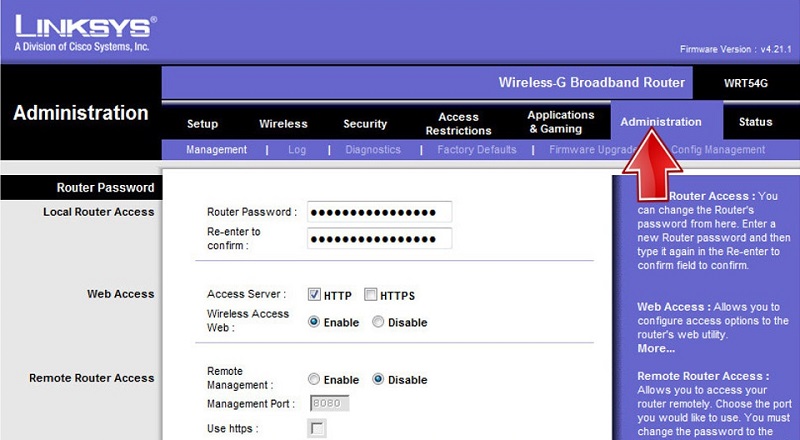
Rezultatai
Šiuolaikiniai „Linksys“ maršrutizatorių modeliai leidžia apriboti prieigą prie pavojingų ar nepageidaujamų interneto išteklių, naudojant „tėvų kontrolę“. Po diegimo ir autorizacijos procedūros galite sukonfigūruoti prieigos parametrus į tam tikras svetaines, galite bet kuriuo metu juos pakeisti bet kuriuo metu. Taip pat galite apriboti viešnagės laiką internete, naudodamiesi nurodytomis komandomis. Tai labai patogu kontroliuoti vaikus, kurie „užsikabino“ internete.
- « Ar įmanoma grąžinti pinigus ir tai, kaip tai padaryti įsigyjamame žaidime „Steam“
- „MacOS“ naudojami karšti raktai »

